相信大家都知道 , 我们的电脑系统中自带有一个远程桌面连接 , 这个远程桌面连接可以方便我们控制网络另一端的电脑 , 从而进行一些只能在另一台电脑才能完成的工作 。 那么 , Win8远程桌面在哪里打开呢?下面 , 我们一起往下看看 。
方法步骤
方法一:
使用Win + R组合快捷键 , 打开运行对话框 , 键入mstsc远程桌面命令 , 完成后 , 点击底部的确定即可打开远程桌面连接 。
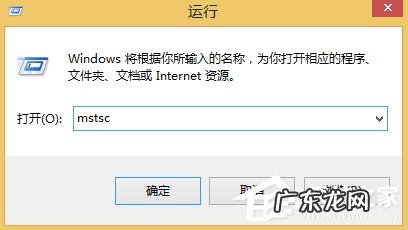
文章插图
方法二:
在Win8任意界面 , 都可以使用Win + C组合快捷键 , 打开Win8右侧位置搜索 , 然后输入“远程桌面”搜索即可找到 。

文章插图
方法三:
【Win8远程桌面在哪里打开】 进入Win8应用商店 , 搜索“远程桌面”可以找到远程桌面连接软件 , 下载安装一个即可 。 不过Win8自带了远程桌面连接工具 , 个人认为就没有必要下载相关软件了 , 因此这个方法个人是不推荐的 。
以上就是Win8打开远程桌面的方法 , 按照以上方法进行操作 , 就能轻松找到远程桌面连接进行使用了 。
特别声明:本站内容均来自网友提供或互联网,仅供参考,请勿用于商业和其他非法用途。如果侵犯了您的权益请与我们联系,我们将在24小时内删除。
